
Önceki makalelerin bazılarında tartışıldığı gibi, belirli bir ağa bağlanmak için ağ bağdaştırıcınızın MAC adresini değiştirmeniz gereken durumlarda kendinizi bulabilirsiniz. Ama orijinal MAC adresini geri yüklemeniz gerektiğinde ne yaparsınız ve bunun ne olduğunu bilmiyorsunuz? Neyse ki, MAC adresini, Windows'ta Ağ ve Paylaşım Merkezi'ni veya bu makalede paylaşacağımız gibi bir üçüncü taraf uygulamasını kullanarak kolayca geri yükleyebilirsiniz. Ağ kartınızın orijinal MAC adresini nasıl geri yükleyeceğinizi öğrenmek için okumaya devam edin.
Ağ ve Paylaşım Merkezi'ni Kullanarak Orijinal MAC Adresini Geri Yükleme
Ağ bağdaştırıcınızın orijinal MAC adresini geri yüklemenin en kolay yolu, Windows'da bulunan Ağ ve Paylaşım Merkezi'ni kullanmaktır.
Öncelikle, Ağ ve Paylaşım Merkezi penceresini açmanız gerekir. Bunu nasıl yapacağınızı bilmiyorsanız, daha fazla bilgi edinmek için bu makaleyi okuyun: Windows'ta Ağ ve Paylaşım Merkezi nedir?
Ağ ve Paylaşım Merkezi açıldığında, aktif ağ bağlantılarınız hakkındaki bilgileri görebilir, yeni bağlantılar kurabilir, ağ bağdaştırıcısı ayarlarını değiştirebilir veya sorunları giderebilirsiniz.

Ardından, pencerenin sol tarafındaki "Adaptör ayarlarını değiştir" bağlantısına tıklayın veya dokunun.

Artık sanal bağlantılar veya Bluetooth aygıtları da dahil olmak üzere bilgisayarınızdaki veya aygıtınızdaki tüm ağ bağdaştırıcılarını göreceksiniz.
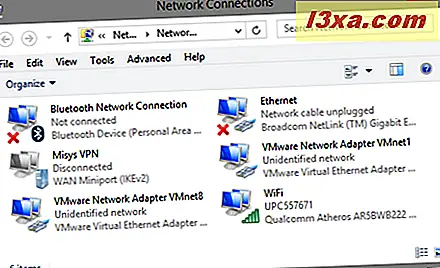
MAC adresini değiştirmek istediğiniz ağ bağdaştırıcısını basılı tutun veya sağ tıklatın ve Özellikler düğmesine basın.

Özellikler penceresi, geçerli ağ bağlantısı tarafından kullanılan ağ protokolleri hakkında bilgi verir ve bunları yüklemenizi, kaldırmanızı veya değiştirmenizi sağlar. Ayrıca, ağ bağdaştırıcısının gelişmiş ayarlarını yapılandırma seçeneği sunar. Bunu yapmak için Yapılandır düğmesine tıklayın veya dokunun.

Ardından, Gelişmiş sekmesine tıklayın veya dokunun ve Özellik listesinden Ağ Adresi özelliğini seçin. MAC adresi değiştirilmişse, Değer alanında özel bir değer göreceksiniz.
Ağ bağdaştırıcısının orijinal MAC adresine geri dönmesi için, Mevcut Değil'i seçin ve ardından Tamam düğmesine basın.

Değişiklikleri uygulamak için, bilgisayarınızı veya cihazınızı yeniden başlatın veya ağ bağdaştırıcısını Windows'tan devre dışı bırakın ve yeniden etkinleştirin.
Üçüncü Taraf Yazılımı Kullanarak Orijinal MAC Adresini Geri Yükleme
Ağ bağdaştırıcınızın MAC adresini özgün değerine geri yüklemek için başka bir yöntem, özel bir üçüncü taraf yazılımı kullanmaktır. Bu işlem için mevcut çözümlerden biri Technitium MAC Address Changer'dır. Uygulamayı web sitelerinden ücretsiz olarak indirebilir ve Windows tabanlı bilgisayarınıza veya cihazınıza yükleyebilirsiniz.
Uygulamayı çalıştırdıktan sonra, sisteminizde yüklü olan tüm ağ bağdaştırıcılarını MAC adresleriyle birlikte algılar.

Uygulama, ağ bağdaştırıcıları hakkında raporları dışa aktarma, IPv4 ve IPv6 bağlantısını etkinleştirme veya devre dışı bırakma, ağ bağdaştırıcılarını kayıt defterinden silme ve yaptığınız değişiklikleri uygulamak için ağ bağdaştırıcısını otomatik olarak yeniden başlatma gibi birçok yararlı seçenek içerir.
Orijinal MAC adresinizi geri yüklemek için Orijinali Geri Yükle düğmesine tıklayın veya dokunun.

Program MAC adresini değiştirdikten sonra, sonuçla ilgili bilgilendirilirsiniz.

Tamam'a basın ve Technitium MAC Address Changer'ı kapatın.
Sonuç
Artık, orijinal MAC adresinizi geri yüklemek için en az iki basit yönteme sahip olduğunuza göre, ağ bağdaştırıcınızı yapılandırırken büyük sorunlarınız olmamalıdır. Ayrıca, bu makalenin sonunda listelenen ilgili makalelerimizden bazılarını okumanızı öneririz.
Ayrıca, MAC adresini orijinal değerine geri yüklerken herhangi bir sorun olup olmadığını bilmek isteriz. Aşağıdaki yorumlarda bize bildirin!



